مقدمه
کاهش صدا، نویز، قطعووصل هنگام تماس یا ضبط، لزوماً به معنی خرابی قطعه نیست. خیلی وقتها تنظیمات نرمافزاری، آلودگی توری اسپیکر/میکروفون، یا اتصال بلوتوث مشکلساز میشود. این راهنمای عملی نشان میدهد چگونه تست سختافزاری اسپیکر و میکروفون در خانه را انجام دهید، عوامل نرمافزاری را حذف کنید و بفهمید چه زمانی مراجعه به تعمیرکار ضروری است.
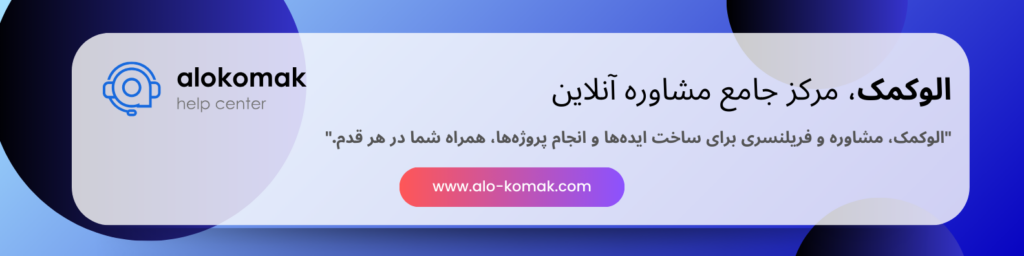
یکقدمِ فوری (۶۰ ثانیه)
- بلوتوث/هندزفری را خاموش کنید و صدای گوشی را تا انتها بالا ببرید.
- قاب و گلسهای جلویی/پشتی که روی توریها را میپوشانند بردارید.
- گوشی را Restart کنید و یک پیام صوتی کوتاه برای خودتان ضبط و پخش کنید.
- اگر در تماس مشکل دارید، «اسپیکر تماس» و «اسپیکر پایین» را جداگانه تست کنید.
انواع ماژولها و محلهای رایج
- اسپیکر مکالمه (بالای نمایشگر)، اسپیکر پایین (مولتیمدیا)، گاهی اسپیکر استریوی دوم در بالا.
- میکروفون اصلی (پایین)، میکروفون دوم/سوم برای نویزگیری (لبه بالا/کنار). بسته به مدل، مسیرهای صوتی تماس و ضبط ویدئو متفاوت است؛ بنابراین باید هرکدام را جدا تست کنید.
تست سختافزاری در خانه (اندروید و iOS)
۱) تست ضبط و پخش پایه
- Voice Memos/Recorder: ۱۰ ثانیه صحبت کنید، بعد پخش کنید. صدای ضعیف یا خشدار؟ به توری میکروفون نگاه کنید.
- دوربین: یک ویدیو سلفی (میکروفون جلو) و یک ویدیوی پشت (میکروفون اصلی) ضبط و مقایسه کنید.
۲) تست تماس و مکالمه
- یک تماس تست با «اسپیکر خاموش» (استفاده از اسپیکر مکالمه) و یکبار با «اسپیکر روشن» (اسپیکر پایین) بگیرید. تفاوت کیفیت را یادداشت کنید.
- صدای طرف مقابل اکو میشود؟ اغلب از کِس و کاورهای ضخیم یا سوراخهای مسدود است.
۳) حذف عوامل نرمافزاری
- مجوز میکروفون/بلندگو برای اپهای مشکلدار را بررسی کنید.
- اندروید: Settings → Sound/Call Settings، گزینههای Noise Reduction/VoLTE/HD Voice را یکبار خاموش/روشن کنید.
- iOS: Settings → Privacy & Security → Microphone و Settings → Sounds & Haptics.
- حالت امن (Safe Mode در اندروید) یا حذف موقت اپهای تماسگیر/ضبطکننده شخصثالث را امتحان کنید.
۴) پاکسازی ایمن توریها
- گوشی خاموش، با برس نرم/باد فشرده ملایم، توری اسپیکر و میکروفون را تمیز کنید. از خلالدندان/سوزن فلزی استفاده نکنید.
- رطوبت اخیر داشتهاید؟ گوشی را خاموش کنید، ۲۰–۳۰ دقیقه در جریان هوای خشک بگذارید و دوباره تست کنید. استفاده از گرمای مستقیم توصیه نمیشود.
۵) تست هدست سیمی/بلوتوث
- اگر با هدست همهچیز طبیعی است اما بدون هدست خیر، احتمال خرابی ماژول داخلی یا مسیر صوتی زیاد میشود.
- در اندروید: Output Device را تغییر دهید (Quick Settings/Audio Output). در iOS: Control Center → Audio.
۶) تست صدای سیستم
- آلارم/زنگ/ویدئو آنلاین را پخش کنید. اگر فقط «مولتیمدیا» مشکل دارد ولی تماس خوب است، اسپیکر پایین محتملتر است؛ برعکس، اگر فقط مکالمه بد است، اسپیکر مکالمه را بررسی کنید.
جدول تشخیص سریع: نشانه، علت محتمل، اقدام فوری
| نشانه | علتهای محتمل | اقدام در خانه | احتمال تعمیر |
| صدای مکالمه خیلی کم | توری کثیف، اسپیکر مکالمه نیمهسوخته | تمیزکاری، تست بدون قاب | متوسط |
| خشخش/قطعووصل مولتیمدیا | آلودگی توری، اسپیکر پایین آسیب، رطوبت | پاکسازی، خشکسازی ملایم | متوسط تا زیاد |
| مخاطب صدایتان را ضعیف میشنود | میکروفون اصلی مسدود/خراب، مجوز اپ | تمیزکاری، بررسی Permissions | متوسط |
| فقط ویدیو سلفی صدا ندارد | میکروفون نویزگیری/جلویی معیوب | ضبط تست جلو/پشت، مقایسه | متوسط |
| تماس روی اسپیکر خوب است اما عادی بد | مسیر اسپیکر مکالمه مشکل دارد | تست تماس در دو حالت | متوسط |
| اکو/بازتاب صدا | قاب نامناسب، تنظیمات تماس/اپ ثالث | برداشتن قاب، خاموش/روشن Noise Reduction | کم |
| بعد از آبخوردگی صدا خفه است | رطوبت در توری/ماژول | خاموش، خشکسازی ملایم، صبر | زیاد (در صورت تداوم) |
چه زمانی مراجعه به تعمیرکار ضروری است؟
- پس از تمیزکاری ایمن، ریست نرم، قطع بلوتوث، تست هدست و بررسی مجوزها، مشکل باقی است.
- آبخوردگی/بخار حمام و تداوم صدای خفه/خشخش پس از ۲۴–۴۸ ساعت.
- صدای جیرجیر/صدای بسیار پایین حتی در فایلهای آفلاین با ولوم حداکثر.
- در تماس، طرف مقابل هیچ صدایی دریافت نمیکند ولی ضبط ویدئو صدا دارد (یا برعکس): مسیر صوتی/سوئیچ داخلی معیوب.
- پس از ضربه/سقوط، افت شدید کیفیت یا «قطع کامل» در یک کانال صوتی.
برآورد هزینه و متغیرهای اثرگذار (بهصورت نسبی)
- نوع قطعه: اسپیکر مکالمه معمولاً ارزانتر از اسپیکر پایینی مولتیمدیاست.
- یکپارچگی: در برخی مدلها تعویض کل ماژولِ اسپیکر/میکروفون سریعتر و مطمئنتر از تعمیر نقطهای است.
- آبخوردگی/خوردگی: پاکسازی برد و مسیر میکروفون هزینه را بالا میبرد.
- اصالت قطعه: قطعات اورجینال/تأییدشده صدای متوازنتری دارند و دوام بهتری میدهند.
اشتباهات رایج که مشکل را بدتر میکنند
- فروکردن سوزن/سیم در توری میکروفون یا اسپیکر.
- استفاده از اسپریهای مایع/الکلی مستقیم روی توریها.
- فراموشی خاموشکردن بلوتوث یا قطع نکردن هدست متصل.
- نصب اپهای ضبط تماس/تقویت صدا که با مسیر صوتی تداخل ایجاد میکنند.
- ادامه استفاده پس از آبخوردگی بدون خشکسازی و بررسی.
پرسشهای متداول
- چرا فقط در واتساپ صدا ندارم ولی در تماس عادی خوب است؟ مجوز میکروفون/تنظیمات داخلی اپ یا نسخهٔ ناسازگار.
- صدای طرف مقابل در تماس کم است اما موسیقی بلند پخش میشود؟ اسپیکر مکالمه یا آلودگی توری بالایی محتمل است.
- بعد از تعویض اسپیکر، صدای جدید نازکتر است؟ ممکن است قطعه سازگارِ غیراصلی باشد یا نیاز به کالیبراسیون/بهروزرسانی نرمافزار داشته باشد.
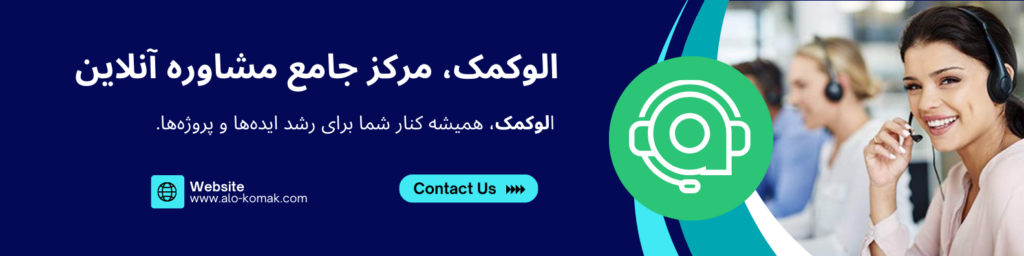
نتیجهگیری
با چند آزمایش ساده—ضبط ویدئو جلو/پشت، تماس در دو حالت، تمیزکاری ایمن توریها و حذف عوامل نرمافزاری—میتوانید منبع مشکل را دقیقتر مشخص کنید و از هزینهٔ بیمورد جلوگیری کنید. اگر پس از این تستها همچنان کیفیت صدا پایین است، صدای تماس قطعووصل میشود یا دستگاه سابقهٔ رطوبت/ضربه دارد، بهترین انتخاب این است که وارد سایت جامع و آنلاین الو کمک شوید و مستقیم با مشاوران گفتگو کنید تا بر اساس مدل گوشی و علائم فعلی، مسیر اقدام سریع (از تعمیر ماژول تا سرویس پس از آبخوردگی) را مرحلهبهمرحله برایتان توضیح دهند.












